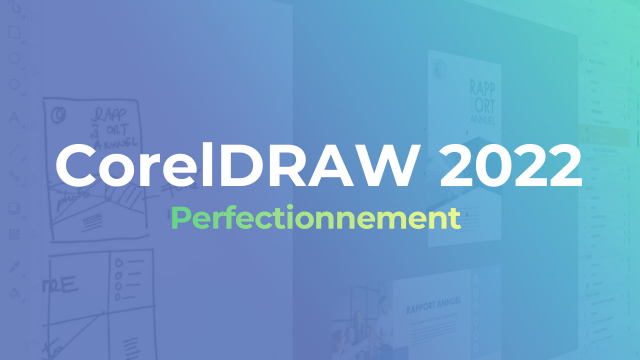Création de Palette de Couleurs dans CorelDRAW
Apprenez à extraire et créer une palette de couleurs à partir d'une image dans le logiciel CorelDRAW.
Création d'un nouveau document (rappel)
La couverture








Les pages 2 et 3
Les pages 4 et 5








Le verso et la gestion des dégradés
Enregistrer, partager et exporter
Détails de la leçon
Description de la leçon
Dans cette leçon, vous découvrirez comment utiliser la fonctionnalité de Power Clip de CorelDRAW pour extraire des couleurs depuis une image et créer une palette de couleurs. Vous commencerez par insérer votre image dans un Power Clip, puis accéderez aux options de fenêtres pour les palettes de couleurs. Vous apprendrez comment créer une nouvelle palette à partir du document et comment ajuster le nombre de couleurs extraites selon vos préférences. Ensuite, vous allez explorer l'application des couleurs extraites à différents éléments du document, en passant par la suppression du contour et l'application de couleurs variées depuis la nouvelle palette. Cette méthode est particulièrement utile pour maintenir une homogénéité de couleur dans vos projets graphiques.
Objectifs de cette leçon
Les objectifs de cette vidéo sont de :
- Apprendre à extraire des couleurs à partir d'une image.
- Créer une palette personnalisée de couleurs.
- Appliquer ces couleurs à des éléments graphiques dans CorelDRAW.
Prérequis pour cette leçon
Pour suivre cette vidéo, il est nécessaire de disposer d'une version de CorelDRAW et des bases de l'utilisation du logiciel.
Métiers concernés
Les métiers utilisant cette technique comprennent :
- Graphiste
- Designer
- Illustrateur
- et toute profession impliquant la conception graphique.
Alternatives et ressources
Alternatives possibles :
- Adobe Illustrator
- Photoshop
- GIMP
Questions & Réponses